Как отключить музыкальную библиотеку iCloud на Mac/Windows/iPhone?
Если вы подписаны на Apple Music, вы можете хранить всю свою музыкальную библиотеку в Интернете с помощью iCloud Music Library. Затем вы сможете транслировать и загружать их на все свои устройства, войдя в систему с тем же Apple ID. Вы можете получить доступ к своей библиотеке в любое время, когда бы вы ни были подключены к Интернету. Но есть причины, по которым вы можете не захотеть включать музыкальную библиотеку iCloud. В этой статье мы обсудим, почему и объясним, как вы можете отключить музыкальную библиотеку iCloud на Mac, устройства Windows и iOS.
Содержание Руководство Часть 1. Музыкальная библиотека iCloud: обзорЧасть 2. Отключите музыкальную библиотеку iCloud на вашем Mac/Windows.Часть 3. Отключите музыкальную библиотеку iCloud на вашем iPhone/iPadЧасть 4. Бонус: как сохранить песни Apple Music навсегда?Часть 5. Подводя итоги
Часть 1. Музыкальная библиотека iCloud: обзор
Прежде чем мы начнем рассказывать вам, как отключить музыкальную библиотеку iCloud на Mac, Windows, iPhone и iPad, вам рекомендуется узнать, что такое музыкальная библиотека iCloud и что происходит, когда вы ее отключите.
Что такое музыкальная библиотека iCloud?
Музыкальная библиотека iCloud — это удобная функция, включенная в ваш Apple Music подписка, позволяющая хранить вашу музыкальную библиотеку (до 100,000 XNUMX песен) в iCloud. Это означает, что все ваши песни, альбомы и плейлисты синхронизируются на всех ваших устройствах Apple, и вы можете получить доступ к своей библиотеке с любого из них, если вы вошли в систему с тем же Apple ID. Музыкальную библиотеку iCloud также называют библиотекой синхронизации.
После того, как вы включите эту функцию в приложении Apple Music или iTunes, она сначала просканирует вашу музыкальную библиотеку, чтобы проверить, какие треки, которыми вы владеете, также указаны в iTunes Store. Если трек доступен, он не будет загружать файл с вашего компьютера (для экономии времени и места), а просто «подберет» песню из каталога iTunes Store и сделает ее доступной на всех ваших устройствах. Это означает, что при воспроизведении этого трека на другом устройстве вы получите файл AAC без DRM с качеством 256 кбит/с, а не исходный файл.
Почему мне нужно отключить музыкальную библиотеку iCloud?
Но какой бы удобной ни была эта функция, она подойдет не каждому. Например, если в вашей медиатеке есть песня, закодированная в формате AIFF, при загрузке в iCloud ее можно перекодировать в файл AAC со скоростью 256 Кбит/с. AIFF — это формат без потерь, который сохраняет исходное качество звука, тогда как AAC — это формат с потерями. В этом случае вы можете значительно потерять качество звука. Более того, Apple использует сопоставление метаданных и снятие отпечатков пальцев для сопоставления ваших песен с версиями iTunes Store, поэтому этот процесс может привести к искажению метаданных, отсутствию обложки альбома и сопоставлению с неправильной песней. После включения музыкальной библиотеки iCloud вся музыка, которая в данный момент находится на вашем iPhone и iPad, удаляется и заменяется песнями из iCloud. Если минусы iCloud Music Library для вас перевешивают плюсы, вы можете отключить ее.
Что произойдет, если я отключу музыкальную библиотеку iCloud?
Что произойдет, если я отключу Музыкальную библиотеку iCloud на Mac, Windows или iPhone? Во-первых, вы больше не сможете иметь доступ и обновления ко всем песням, альбомам и плейлистам, хранящимся в облаке на всех устройствах. Во-вторых, вся ваша музыкальная библиотека, хранящаяся в iCloud, будет удалена с вашего устройства, если у вас нет локальных копий или резервных копий. В-третьих, вы можете синхронизировать свою музыкальную библиотеку только вручную.
Часть 2. Отключите музыкальную библиотеку iCloud на вашем Mac/Windows.
Теперь, похоже, вы наконец решили отключить функцию музыкальной библиотеки iCloud. Поэтому вы должны знать, как это сделать правильно. В этой части мы расскажем, как отключить музыкальную библиотеку iCloud на Mac и Windows.
Отключите музыкальную библиотеку iCloud на Mac или Windows 10/11.
На вашем Mac под управлением macOS Catalina или более поздней версии: Откройте приложение Apple Music. Выберите «Музыка» > «Настройки» > «Основные». Снимите флажок с опции «Синхронизировать библиотеку». Нажмите ОК.

На вашей Windows 10/11: Откройте приложение Apple Music. В верхней части боковой панели нажмите «Действия боковой панели» > «Настройки» > «Основные». Отключите синхронизацию библиотеки.
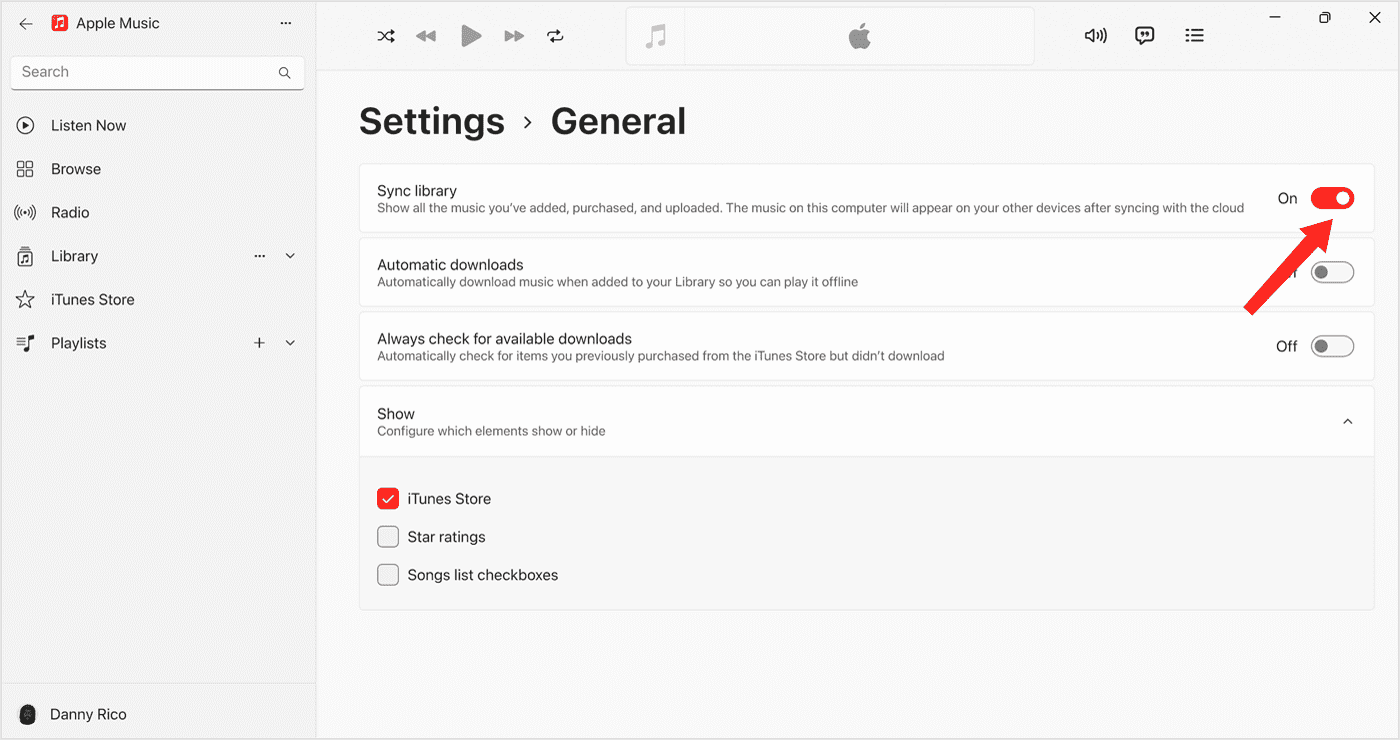
Отключите музыкальную библиотеку iCloud на старых Mac и Windows 8/7
Вы можете отключить музыкальную библиотеку iCloud на Mac (macOS Mojave или более ранней версии) или Windows 8/7: откройте приложение iTunes, выберите «Правка» > «Настройки», затем нажмите «Основные». Теперь вы можете снять флажок с опции «Музыкальная библиотека iCloud».

Часть 3. Отключите музыкальную библиотеку iCloud на вашем iPhone/iPad
Как отключить музыкальную библиотеку iCloud на вашем iPhone и iPad? Следуйте этим простым инструкциям ниже:
Шаг 1. Откройте приложение «Настройки» на своем iPhone и iPad.
Шаг 2. Прокрутите меню вниз и выберите «Музыка». В разделе «Библиотека» выключите переключатель рядом с пунктом «Синхронизировать библиотеку». Вы узнаете, что эта функция отключена, когда цвет переключателя изменится с зеленого на серый.

Вы можете быть заинтересованы: Почему музыкальная библиотека iCloud не отображается на iPhone?
Вы должны знать, что это действие удалит весь контент и загрузки Apple Music из вашей музыкальной библиотеки iPhone и iPad. Еще одна вещь, о которой следует помнить: музыкальная библиотека iCloud не является службой резервного копирования. Файлы Apple Music Справедливо Зашифровано DRM. Таким образом, хотя вы можете загрузить всю музыкальную библиотеку, на самом деле у вас нет ни одного трека. Он станет недоступен, если вы когда-нибудь решите отменить подписку и отключить Музыкальную библиотеку iCloud.
Часть 4. Бонус: как сохранить песни Apple Music навсегда?
Нужна ли мне резервная копия перед отключением или включением Музыкальной библиотеки iCloud? Да. Прежде чем включать или выключать музыкальную библиотеку iCloud, убедитесь, что у вас есть полная локальная копия всей вашей музыки на основном компьютере (или внешнем жестком диске). Есть ли способ, которым, даже если вы отключите iCloud Music Library на Mac и других устройствах, вы сможете хранить песни Apple Music столько, сколько захотите?
Вот инструмент под названием AMusicSoft Apple Music Converter который поможет вам легко создать резервную копию песен, плейлистов и альбомов Apple Music и iTunes. AMusicSoft Apple Music Converter — это идеальный Загрузчик Apple Music для Mac и Windows, предназначенная для загрузки Apple Music в MP3, WAV, AAC, FLAC и другие распространенные форматы. Этот инструмент поддерживает преобразование Apple Music и сохраняет качество без потерь. Что еще более важно, скорость конвертации может достигать 5X. Он может конвертировать ваши файлы всего за пару минут и даже конвертировать целый альбом или целый плейлист, если вам лень конвертировать один файл за другим. Все теги ID3 могут быть сохранены.
С помощью этого профессионала Программа для удаления Apple Music DRM, DRM можно удалить, и теперь вы можете свободно передавать песни или получать к ним доступ на любое устройство, даже если оно не авторизовано Apple. Как только все песни Apple Music будут сняты с защиты, вы сможете легко переносить файлы с одного устройства на другое, не беспокоясь о каких-либо технических ограничениях.
Просто нажмите кнопку "Бесплатная загрузка", чтобы загрузить и установить это мощное программное обеспечение на ваш компьютер Windows или Mac. Используйте AMusicSoft Apple Music Converter, чтобы загрузить столько песен, сколько вы хотите, для воспроизведения на любом устройстве.
Бесплатная загрузка Бесплатная загрузка
Шаг 1. После установки запустите инструмент и начните добавлять все файлы, которые вы хотели скачать. AMusicSoft Apple Music Converter поддерживает множественные преобразования, поэтому вы можете добавлять большие объемы музыкальных файлов, если хотите сделать резервную копию.

Шаг 2. Выберите выходной формат для использования при конвертации из MP3, WAV, FLAC, AAC, M4A и AC3. Это доступные форматы, которые вы можете получить от AMusicSoft. Также необходимо выбрать выходную папку.

Шаг 3. Нажмите «Конвертировать», чтобы завершить преобразование файлов. Через несколько минут вы сможете насладиться песнями, о которых давно мечтали.

Шаг 4. Наконец, получите результаты и сохраните копии на локальном компьютере. Просто коснитесь меню «Готово», чтобы увидеть преобразованные файлы.
Часть 5. Подводя итоги
Если музыкальная библиотека iCloud больше не помогает вам, ее можно отключить. Для тех, кто задается вопросом, как его отключить, мы поделились инструкциями по отключению музыкальной библиотеки iCloud на Mac, Windows и iPhone. Но не забывайте, что при этом вы потеряете доступ к музыкальной библиотеке iCloud. Итак, вам нужен инструмент резервного копирования, например AMusicSoft Apple Music Converter загрузить Apple Music, чтобы вы могли легко слушать Apple Music в автономном режиме и синхронизироваться с другими устройствами, которые вам нравятся.
Люди Читайте также
- Простые исправления для Apple Music, не синхронизирующейся с проблемой Mac
- Как синхронизировать плейлист iTunes с iPhone (обновлено 3 способа)
- Что такое библиотека синхронизации в Apple Music и как ее использовать?
- Как скачать музыку с iCloud на iPhone/iPad?
- Как использовать, включить и получить музыкальную библиотеку iCloud
- Как исправить проблему с музыкальной библиотекой iCloud, которая не включается
- Как перенести резервную копию iTunes в iCloud?
- Учимся загружать музыку на iCloud Drive
Роберт Фабри — ярый блоггер и энтузиаст, увлеченный технологиями, и, возможно, он сможет заразить вас, поделившись некоторыми советами. Он также страстно увлечен музыкой и писал для AMusicSoft на эти темы.